
O trabalho de muitos plug-ins nos navegadores, à primeira vista, não é visível. No entanto, eles realizam funções importantes em exibir conteúdo em páginas da Web, principalmente conteúdo multimídia. Muitas vezes, o plugin não requer configurações adicionais. No entanto, em alguns casos há exceções. Vamos descobrir como configurar plugins na ópera e como trabalhar fora.
Lugar de plugins de localização
Primeiro de tudo, vamos descobrir onde há plugins na ópera.
Para poder ir para a seção de plugin, abra o menu do navegador e vá para a seção "Outras ferramentas" e, em seguida, clique em "Mostrar menu do desenvolvedor".

Como você pode ver, depois disso, o item "Desenvolvimento" aparece no menu principal do navegador. Vá para ele e, em seguida, clique no "plugins" da inscrição.

Antes de nós abrir a seção do navegador da ópera aberta.

Importante! A partir da Opera 44, não há seção separada para plug-ins no navegador. A este respeito, a instrução acima é relevante apenas para versões anteriores.
Plugins de carga
Adicione um plugin à ópera ao baixar no site do desenvolvedor. Por exemplo, é assim que o plug-in Adobe Flash Player está instalado. O arquivo de instalação é carregado a partir do site da Adobe e inicia no computador. A instalação é bastante simples e intuitivamente compreensível. Você só precisa seguir todos os prompts. No final da instalação, o plug-in será integrado à ópera. Não há configurações adicionais no próprio navegador.

Além disso, alguns plugins já estão inicialmente incluídos na ópera quando está instalado no computador.
Gerenciamento de pragas
Todas as capacidades para gerenciar plugins no navegador da Opera estão em duas ações: ligar e desligar.
Você pode desativar o plugin clicando no botão apropriado perto de seu nome.

Os plugins são ligados da mesma forma, apenas o botão adquire o nome "Ativar".
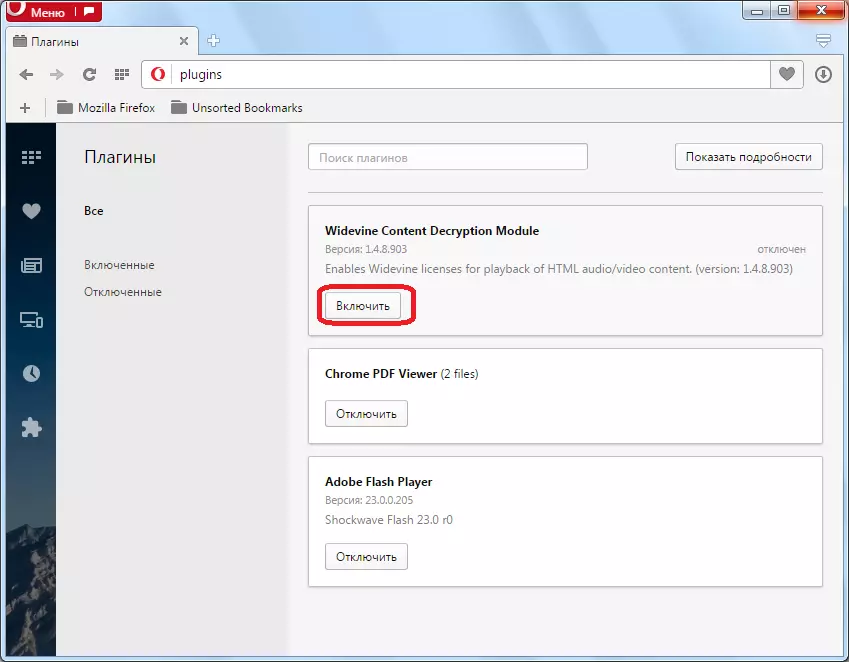
Para classificação conveniente no lado esquerdo da janela plug-in, você pode selecionar uma das três opções de visualização:
- Mostrar todos os plugins;
- Mostrar apenas incluído;
- Mostrar apenas desconectado.
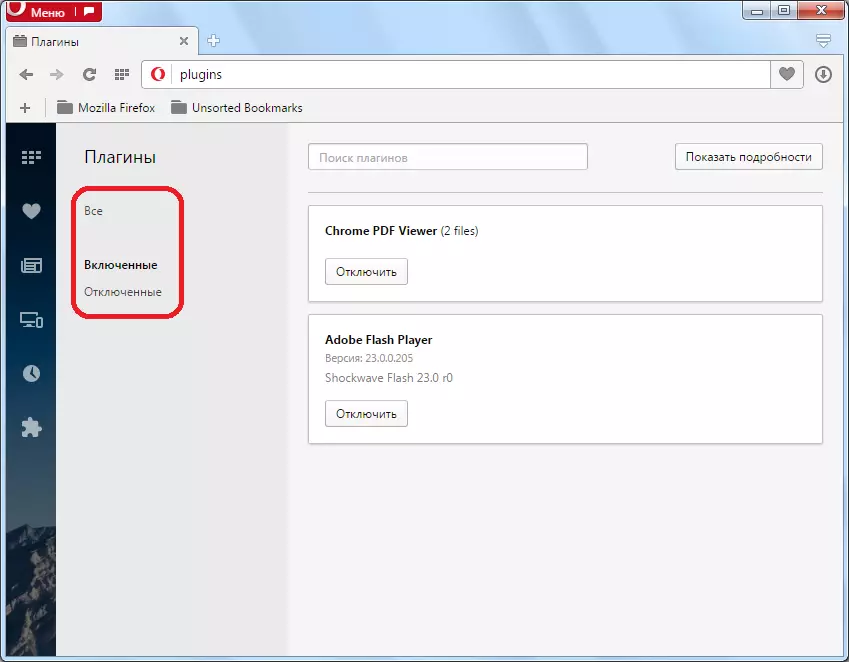
Além disso, no canto superior direito da janela há um botão "Mostrar detalhes".

Quando é pressionado, informações adicionais sobre os plugins são mostradas: localização, tipo, descrição, expansão, etc. Mas as oportunidades adicionais, de fato, não são fornecidas para gerenciar plugins.

Configurando plugins.
Para ir para as configurações dos plugins, você precisa entrar na seção geral das configurações do navegador. Abra o menu Opera e selecione o item "Configurações". Ou digamos o teclado Alt + P no teclado.
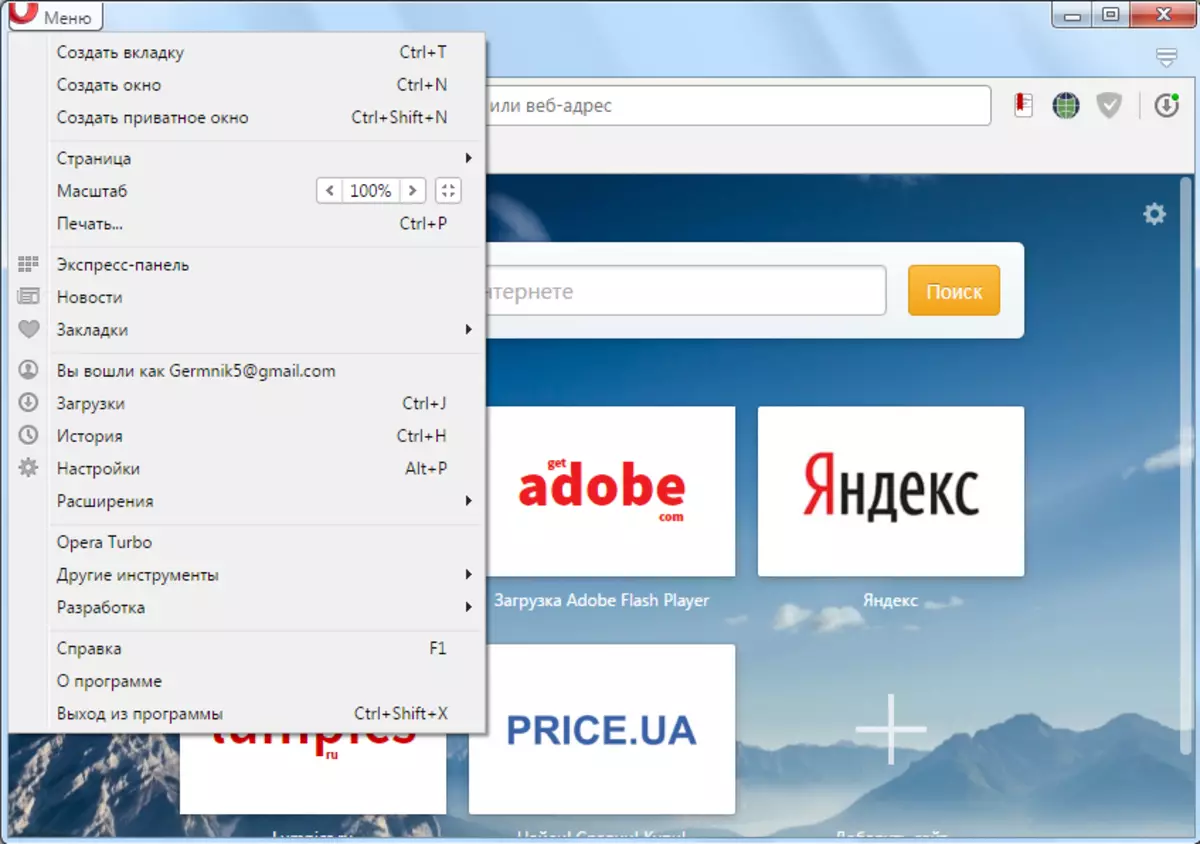
Em seguida, vá para a seção Sites.

Estamos procurando a página de bloco "Plugins" página aberta.
Como você pode ver, aqui você pode escolher, no qual é iniciar o modo plug-in. Por padrão, a configuração "Inicie todo o conteúdo de plug-ins em casos importantes". Ou seja, com essa configuração, os plugins são ligados somente quando uma página da Web específica requer do trabalho.
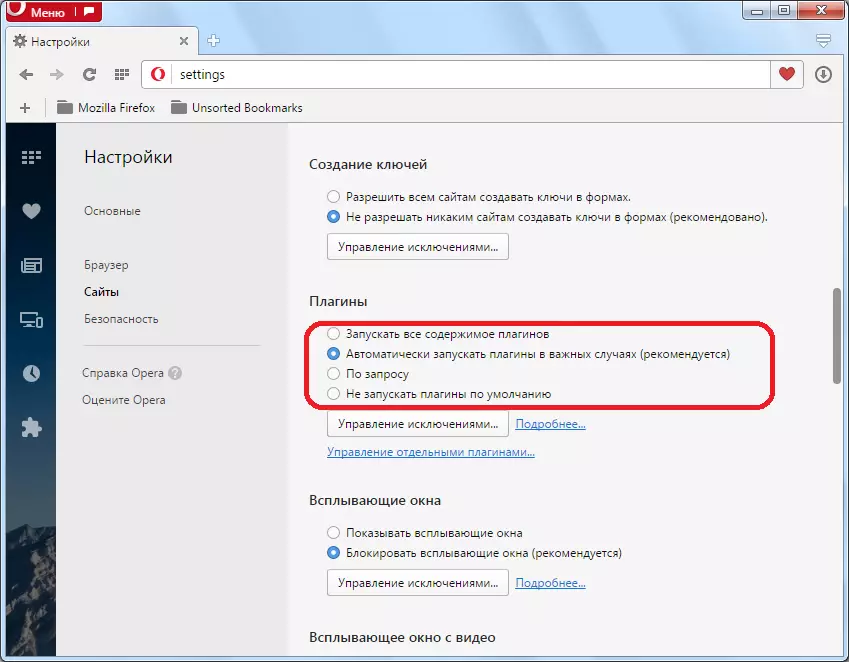
Mas o usuário pode alterar essa configuração para o seguinte: "Execute todo o conteúdo dos plugins", "On Request" e "Não é executado por plugins padrão". No primeiro caso, os plugins funcionarão constantemente, independentemente de precisar de um site específico. Isso criará uma carga adicional no navegador e na RAM do sistema. No segundo caso, se a exibição do conteúdo do site exigir o lançamento de plug-ins, o navegador solicitará ao usuário para ativá-los todas as vezes, e somente após a confirmação de execução. No terceiro evento, os plugins não liga se o site não tiver sido adicionado a exceções. Com essas configurações, uma parte significativa dos sites de conteúdo multimídia será simplesmente exibida.
Para adicionar um site a exceções, clique no botão "Gerenciamento de exceção".
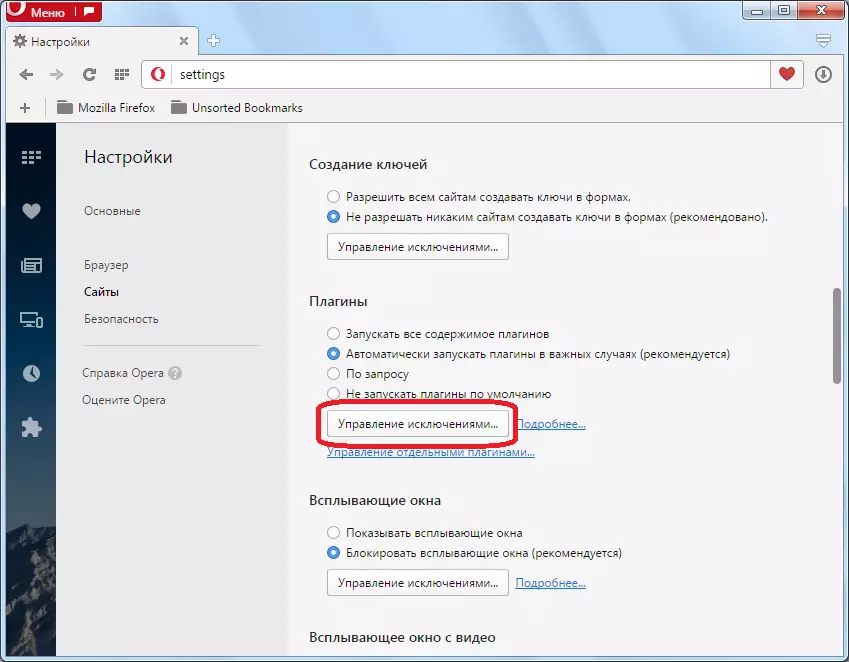
Depois disso, uma janela se abre na qual você pode adicionar não apenas endereços precisos de sites, mas também modelos. Você pode selecionar a ação específica dos plugins neles: "Permitir", "detectar automaticamente o conteúdo", "reset" e "block".

Ao clicar no "Gerenciamento de Plugins Individuais", passamos para a seção Plugin, que foi anteriormente falada em detalhes.

Importante! Como mencionado acima, começando com Opera 44, os desenvolvedores do navegador mudaram significativamente o uso de plugins. Agora suas configurações não estão localizadas em uma seção separada, mas com as configurações gerais da ópera. Assim, as ações de gestão de plagne acima mencionadas serão relevantes apenas para os navegadores, que foram divulgados anteriormente mencionados. Para todas as versões, começando com o Opera 44, o plug-in deve aderir à instrução que está localizada abaixo.
Atualmente, a ópera existe três plugins internos:
- Flash Player (tocando conteúdo flash);
- Widevine MDL (processamento de conteúdo protegido);
- Chrome PDF (exibir documentos PDF).
Esses plugins já estão preset na ópera. É impossível deletá-los. Instalando outros plugins As versões modernas deste navegador não são suportadas. Ao mesmo tempo, os usuários estão completamente ausentes da capacidade de gerenciar a Widevine MDL. Mas os plugins Chrome PDF e Flash Player podem ser limitados às ferramentas que são colocadas junto com as configurações gerais de ópera.
- Para ir para o controle Plugins, clique em Menu. Em seguida, mova para as "Configurações".
- A janela Configurações é aberta. Ferramentas para gerenciar os dois plugins acima estão localizadas na seção "Sites". Mova-o com o menu lateral.
- Primeiro de tudo, considere as configurações do plug-in do Chrome PDF. Eles estão localizados no bloco de documentos PDF colocados na parte inferior da janela. A gestão deste plugin tem apenas um parâmetro: "Abrir arquivos PDF no aplicativo padrão para visualizar PDF."
Se uma marca de seleção estiver instalada ao lado, acredita-se que as funções do plug-in estão desativadas. Nesse caso, quando você acessa o link que conduz ao documento PDF, este último será aberto usando o programa especificado no sistema como padrão para funcionar com este formato.
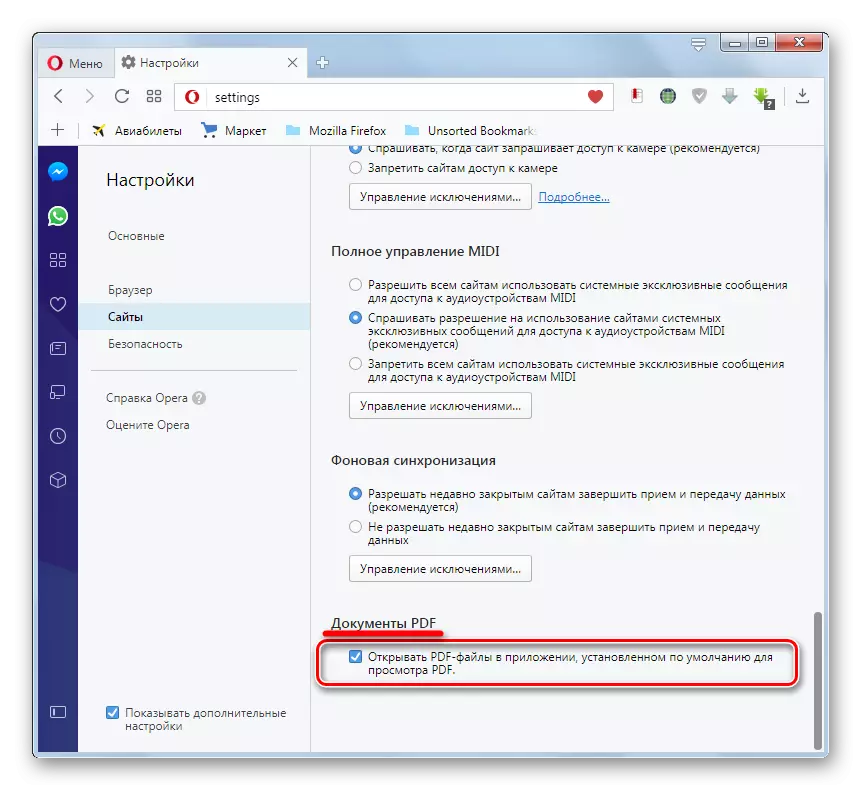
Se o carrapato do ponto acima for removido (e o padrão é), isso significa que a função do plug-in é ativada. Ao mesmo tempo, quando você clica no link para o documento PDF, ele será aberto diretamente na janela do navegador.
- Configurações do plug-in Flash Player mais volumoso. Eles estão localizados na mesma seção "sites" de configurações gerais de ópera. Localizado no bloco chamado "Flash". Existem quatro modos de operação deste plugin:
- Permitir que os sites funcionem flash;
- Definir e executar conteúdo flash importante;
- A pedido;
- Bloco Flash Start em sites.
O comutação entre os modos é realizado por radiocans rearranjantes.
No modo "Permitir sites para executar o Flash", o navegador certamente inicia qualquer conteúdo flash, onde quer que ele não participasse. Esta opção permite reproduzir rolos usando a tecnologia Flash sem restrições. Mas você deve saber que ao escolher este modo, o computador torna-se especialmente vulnerável a vírus e intrusos.
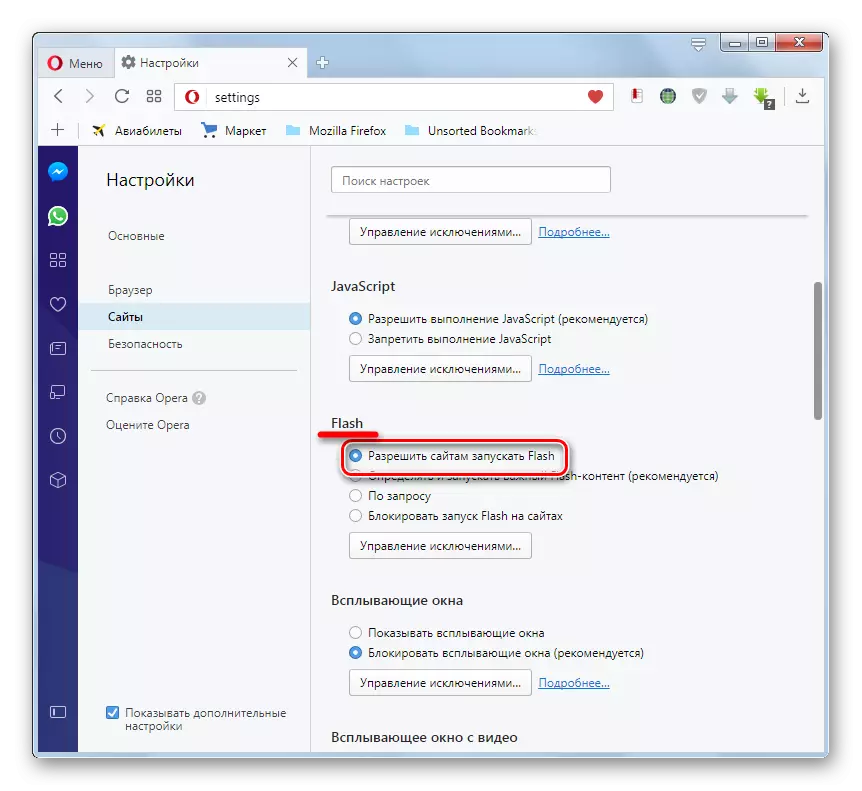
O modo "Determine e Iniciar IMPORTANTE FLASH-Conteúdo" permite definir o equilíbrio ideal entre a possibilidade de reproduzir conteúdo e sistema de segurança. Esta opção recomenda que os usuários estabelecam desenvolvedores. Está ativado por padrão.

Quando o modo "no pedido" é ativado se houver um conteúdo flash na página do site, o navegador sugerirá manualmente executá-lo. Assim, o usuário sempre tomará a decisão de desempenhar o conteúdo ou não.

O modo "Block Flash Start On Sites" assume o desligamento completo das funções do plug-in do Flash Player. Neste caso, o conteúdo do Flash não será jogado em tudo.
- Mas, além disso, é possível definir separadamente as configurações para sites específicos, independentemente de qual posição é o interruptor acima descrito. Para fazer isso, clique no botão "Exceções ...".
- A janela "Exceções para Flash" começa. No campo "Modelo de endereços", especifique o endereço da página da Web ou o site onde você deseja usar exceções. Você pode adicionar vários sites.
- No campo "Comportamento", você precisa especificar uma das quatro opções de ação que correspondam às posições do comutador acima descritas:
- Resolver;
- Detectar automaticamente o conteúdo;
- Perguntar;
- Bloquear.
- Depois de adicionar endereços de todos os sites que você deseja adicionar às exceções e determinar o tipo de comportamento do navegador neles, pressione "OK".

Agora, se você instalou a opção "Permitir", mesmo que no "flash" nas configurações principais, a opção "bloquear o flash Start nos sites" foi especificado, então o conteúdo é feito na lista que será reproduzido.
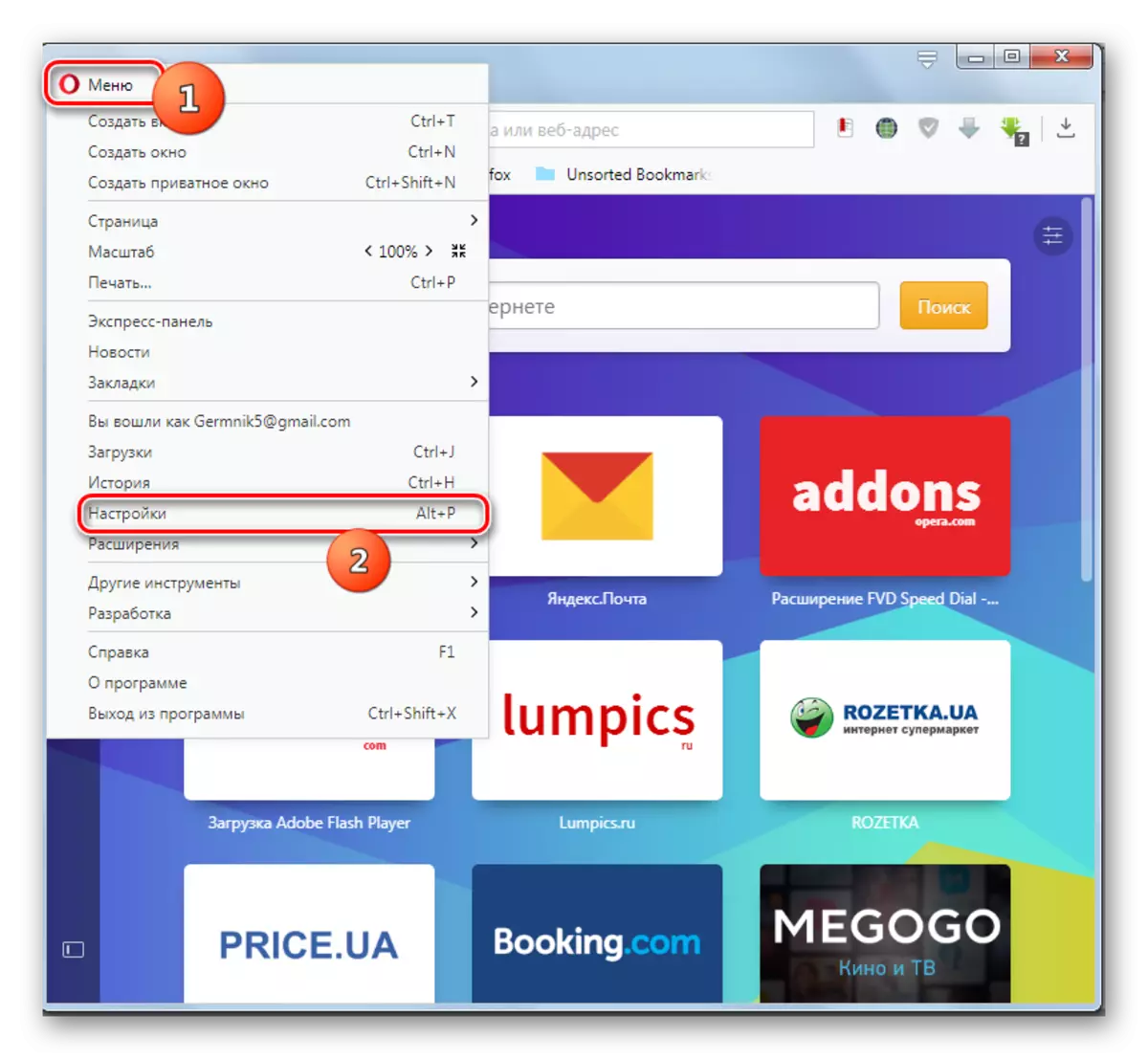



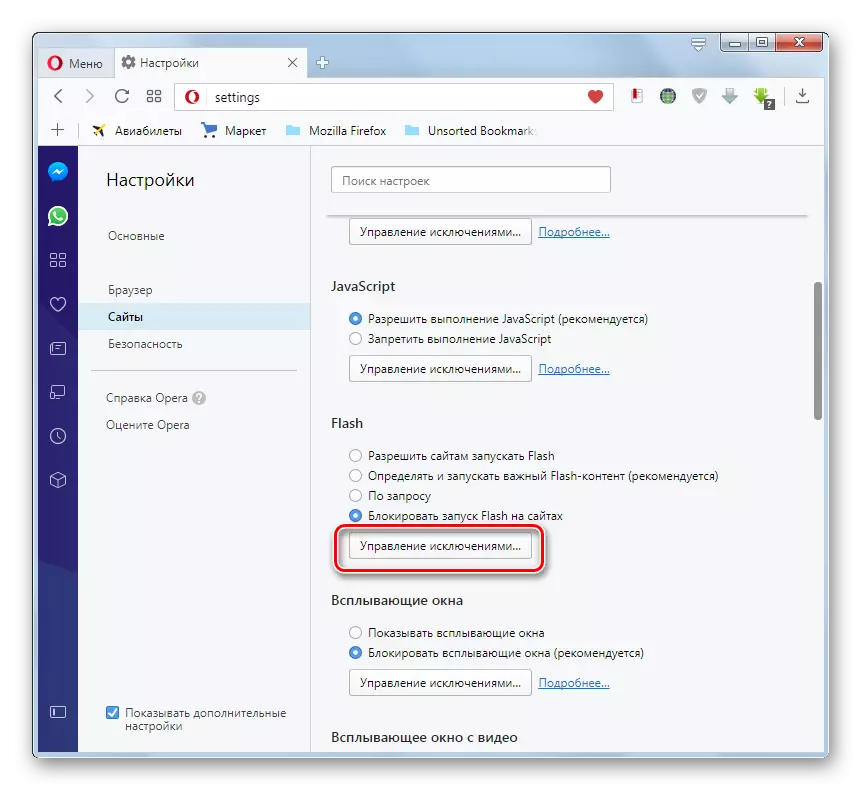
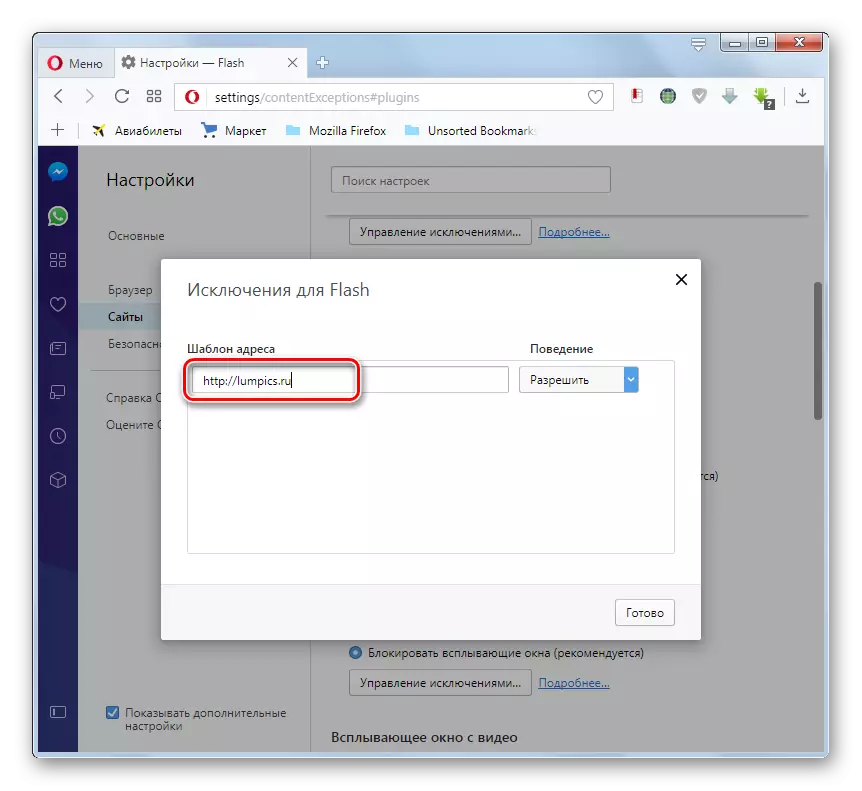

Como você pode ver, o controle e configuração de plugins no Opera da Brawser é bem simples. Na verdade, todas as configurações são reduzidas à instalação da liberdade das ações de todos os plugins em geral, ou indivíduos, em sites específicos.
